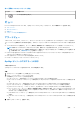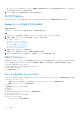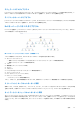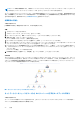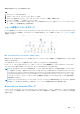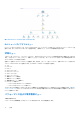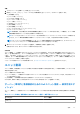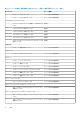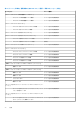Users Guide
Table Of Contents
- Microsoft System Center Operations Manager および System Center Essentials 向け Dell Server Management Pack Suite バージョン 5.1 ユーザーズ ガイド
- はじめに
- Dell Server Management Pack の機能性概要
- 検出とグループ化
- 監視
- タスク
- レポート
- 関連文書およびリソース
- 付録 A - 問題とその解決
- 付録 B - 外部プログラムの有効化タスク
メモ: サーバー帯域外監視機能により、物理ネットワークインタフェースは [ネットワークインタフェースカード] グループ
下に表示され、iDRAC 7 ネットワークインタフェースは [iDRAC] オブジェクトの下に表示されます。
チーミングされたネットワークインタフェースと、それに関連する物理ネットワークインタフェースの間に、参照関係が作成され
ます。参照関係は、[Dell Windows Server の物理およびチーミング関係検出] の [相関関係の有効化] 属性が有効になっていると
き
のみ
表示できます。詳細に関しては、「相関関係の有効化」を参照してください。
相関関係の有効化
このタスクについて
[相関関係の有効化] 属性を有効にするには、次の手順を実行します。
手順
1. OpsMgr コンソールを立ち上げます。
2. ナビゲーションペインで、[オーサリング] をクリックします。
3. [オーサリング] タブで、[ 管理パックオブジェクト] > [ オブジェクト検出] とクリックします。
4. 画面上部にある [スコープ] をクリックします。
[スコープ管理パックオブジェクト] 画面が表示されます。
5. [すべてのターゲットを表示] オプションを選択して、[検索:] フィールドに Dell と入力します。
6. [チーミングされたネットワークインタフェースインスタンス(ベーシック)] および [チーミングされたネットワークインタ
フェースインスタンス(エンリッチ)] オプションを選択して [OK] をクリックします。
7. [Dell Windows サーバー物理関係およびチーミングされた関係の検出ルール] > [上書き] > [ オブジェクト検出の上書き] >
[ クラスの全オブジェクト:チーミングされたネットワークインタフェースインスタンス(エンリッチ)]を右クリックし、 と
クリックします。
[プロパティの上書き] ページが表示されます。
8. [相関関係の有効化] を選択して、[上書き値] を [True] に設定し、[OK] をクリックします。
次の手順
ダイアグラムビューにあるネットワークインタフェースのステータスロールアップは、[ネットワークインタフェース] グループ
レベルまでのみが表示されます。例えば、Dell システムの残りのコンポーネントが正常で、1 つのみ、または複数のネットワークイ
ンタフェースが重要または非重要状態である場合、Dell サーバーによって正常アイコンが表示され、[ネットワークインタフェー
ス] グループによって重要または警告アイコンが表示されます。
図 2. ネットワークインタフェースのダイアグラムビュー
ネットワークインタフェースグループから Dell サーバーへの正常性ロールアップの有効化
このタスクについて
サーバーレベルでの状態ロールアップを表示するには、[ネットワークインタフェースグループから Dell サーバーへの正常性ロー
ルアップ] 依存性監視を有効化する必要があります。
24 監視